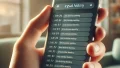履歴書をパソコンで作成することは、効率的で見栄えの良い書類を作るための重要なスキルです。
この記事では、パソコンを使った履歴書の作り方、写真の貼り方、そして書き方について詳しく解説します。
これを読めば、誰でも簡単にプロフェッショナルな履歴書を作成できるようになります。
関連記事:パソコンのワードをスマホに送るための全ガイド:簡単・安全な転送方法
関連記事:無料で使えるパソコンタイピング練習アプリ・ゲーム・文章のおすすめ
関連記事:パソコンの画面サイズの測り方!正確なインチ数の確認方法
この記事を読むとわかること
- パソコンを使った履歴書の作り方と必要なソフトウェア
- 履歴書に貼る写真の準備と配置の方法
- 履歴書の基本情報、職務経歴、自己PRの書き方のポイント
パソコンで履歴書を作成する方法
履歴書をパソコンで作成することで、よりプロフェッショナルな印象を与えることができます。
また、修正や更新が簡単に行えるため、時間の節約にもつながります。
ここでは、パソコンを使った履歴書作成の基本的な手順について解説します。
必要なソフトウェアとツール
まず、履歴書を作成するために必要なソフトウェアとツールを準備しましょう。
一般的にはMicrosoft WordやGoogleドキュメントがよく使用されます。
これらのソフトウェアは、テンプレートの利用や文字の配置が簡単にできるため、初めての方でも安心して使用できます。
また、PDF形式で保存できるソフトウェアも必要です。
PDF形式は、送信先でのフォーマット崩れを防ぐために重要です。
テンプレートの選び方とダウンロード
次に、履歴書のテンプレートを選びましょう。
インターネット上には無料でダウンロードできるテンプレートが多数存在します。
自身の職種や業界に合わせて、見栄えの良いテンプレートを選ぶことが大切です。
ダウンロードしたテンプレートを元に、必要な情報を入力していきます。
ここで注意すべきは、一貫性のあるフォントとデザインを選ぶことです。
視覚的な一貫性が、プロフェッショナルな印象を強調します。
履歴書に貼る写真の準備と貼り方
履歴書には写真を貼ることが求められることが多いです。
適切な写真を用意し、正しく貼ることで、第一印象を良くすることができます。
ここでは、写真の準備と貼り方について詳しく解説します。
写真の撮影方法とサイズの指定
履歴書に使用する写真は、明るく、清潔感のあるものを選びましょう。
撮影はプロのカメラマンに依頼するのが理想ですが、自宅で撮影する場合でも工夫次第で良い写真が撮れます。
背景は白や無地のものを選び、顔がはっきりと見えるように明るい場所で撮影します。
また、履歴書の写真サイズは一般的に縦4cm、横3cmが標準です。
このサイズを守ることで、履歴書全体のバランスが良くなります。
パソコンでの写真の加工と配置
写真の撮影が終わったら、パソコンで必要な加工を行います。
明るさやコントラストを調整して、顔がはっきりと見えるようにします。
次に、履歴書のテンプレートに写真を配置します。
Microsoft WordやGoogleドキュメントを使用して、指定の位置に正確に貼り付けます。
写真がずれたり、サイズが合わない場合は、再度調整を行ってください。
最後に、プリントアウトした際にも写真がきれいに印刷されるか確認しましょう。
履歴書の書き方のポイント
履歴書の内容は、採用担当者にあなたの第一印象を与える重要な要素です。
正確かつ魅力的に記載することで、採用のチャンスを大きく引き寄せることができます。
ここでは、履歴書の基本情報、職務経歴、自己PRの記載方法について詳しく説明します。
基本情報の記入方法
基本情報は履歴書の最も重要な部分です。
名前、住所、電話番号、メールアドレスなどを正確に記入します。
特にメールアドレスは、連絡手段として重要なので、普段使用しているものを記載しましょう。
また、誤字脱字に注意し、読みやすいフォントとサイズで記載することがポイントです。
誤字や脱字があると、印象が悪くなるので、最終的なチェックを忘れずに行いましょう。
職務経歴の記載方法
職務経歴は、採用担当者があなたの経験やスキルを評価するための重要な部分です。
過去の勤務先、職務内容、業績などを具体的に記載します。
例えば、「売上を20%増加させた」や「新規プロジェクトを立ち上げた」など、具体的な成果を示すことで、評価が高まります。
また、役職名や担当業務を明確に記載し、期間をはっきりと書くことも重要です。
職務経歴は時系列で記載し、最新のものから順に並べると見やすくなります。
自己PRの作成と書き方
自己PRは、自分の強みや能力をアピールするための重要な部分です。
自身の強みを具体的に示し、どのように貢献できるかを明確に伝えましょう。
例えば、「チームでの協力を大切にし、問題解決に積極的に取り組む」など、具体的なエピソードを交えて記載します。
また、自己PRは簡潔にまとめることがポイントです。長すぎると読み手に負担をかけてしまいます。
最後に、熱意を込めた文章で締めくくると、より印象的になります。
パソコンでの履歴書作成の注意点
履歴書をパソコンで作成する際には、いくつかの注意点を守ることが大切です。
適切なフォーマットとデザインを維持し、誤字脱字を避けることで、プロフェッショナルな履歴書を作成できます。
ここでは、パソコンで履歴書を作成する際の具体的な注意点について説明します。
フォーマットとデザインの統一性
履歴書のフォーマットとデザインは、統一性が重要です。
異なるフォントやサイズ、色を使用すると、視覚的に乱れてしまい、読み手に負担をかけます。
例えば、全体を通して同じフォントを使用し、見出しと本文のサイズを区別することで、見やすさを確保します。
また、テンプレートを利用する場合でも、自分の情報に合わせてカスタマイズし、一貫性を持たせることが大切です。
色使いもシンプルにし、強調したい部分だけにアクセントカラーを使うと効果的です。
誤字脱字のチェック方法
履歴書での誤字脱字は致命的です。
送信前に必ず複数回のチェックを行いましょう。
まず、パソコンのスペルチェック機能を活用して、基本的な誤字をチェックします。
次に、自分で読み返すだけでなく、第三者に確認してもらうことも有効です。
例えば、友人や家族に見てもらうと、自分では気づかないミスを発見できることがあります。
また、印刷して確認することで、画面上では見逃しがちなミスを発見することができます。
パソコンで履歴書を作成するためのまとめ
パソコンでの履歴書作成は、効率的でプロフェッショナルな印象を与えるために非常に有効です。
適切なソフトウェアとツールを選び、テンプレートを活用することで、誰でも簡単に履歴書を作成することができます。
また、写真の準備や配置、基本情報や職務経歴の記載方法など、各ポイントを押さえることが重要です。
履歴書の作成には、一貫性のあるフォーマットとデザインを心がけ、誤字脱字のないように注意しましょう。
特に、誤字脱字は致命的なミスとなり得るため、細心の注意を払い、複数回のチェックを怠らないようにしましょう。
最終的には、自分の強みや経験を的確に伝える内容に仕上げることが大切です。
この記事で紹介したポイントを押さえて、履歴書作成に取り組むことで、採用担当者に強い印象を与えることができるでしょう。
パソコンを活用して、より魅力的な履歴書を作成し、就職活動を成功させましょう。
この記事のまとめ
- パソコンでの履歴書作成方法と必要なソフトウェア
- 写真の準備と配置の仕方
- 基本情報、職務経歴、自己PRの書き方のポイント
- 履歴書作成時のフォーマットとデザインの注意点
- 誤字脱字のチェック方法
関連記事:パソコンのワードをスマホに送るための全ガイド:簡単・安全な転送方法
関連記事:無料で使えるパソコンタイピング練習アプリ・ゲーム・文章のおすすめ
関連記事:パソコンの画面サイズの測り方!正確なインチ数の確認方法